Windows 10 コントロールパネルの開き方
最終更新日
Windows7 ではスタートメニューに直接表示されていた「コントロールパネル」のショートカットアイコンが、 Windows10 からはスタートメニューの「システムツール」内に移動しました。
このページでは、Windows10 のコントロールパネルの開き方を紹介しています。
コントロールパネルを開く
スタートメニューから開く
「Windows」マークをクリックし、表示された「メニュー」をスクロールさせ「W」にある「Windows システム ツール」をクリックして展開し「コントロールパネル」をクリックします。
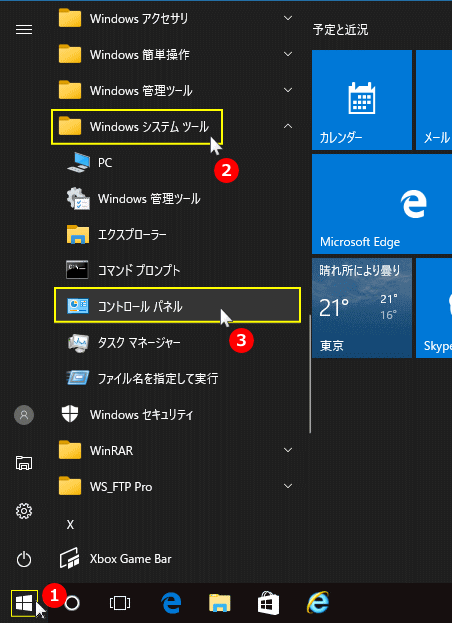 検索から開く
検索から開く検索ボックス(cortana)に「コントロールパネル」「コントロル」「こんとろる」など入力すれば「コントロールパネル」が検索結果に表示され、開くことができます。
それぞれの環境では「検索ボックス」がタスクバーにある場合やアイコンのみ、または何も表示されていないことがあります。
アイコンが無い場合でも、キーボードから簡単に「検索ボックス」を出すことができます。下記の図は主だった「検索ボックス」の表示方法と状態です。
検索ボックスの表示方法と状態
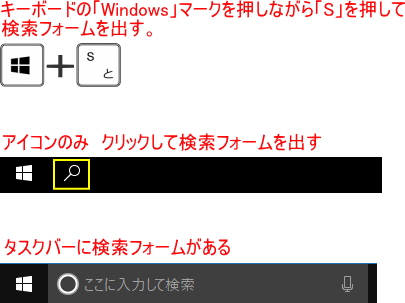
アイコンが無い場合でも、キーボードから簡単に「検索ボックス」を出すことができます。下記の図は主だった「検索ボックス」の表示方法と状態です。
検索ボックスの表示方法と状態
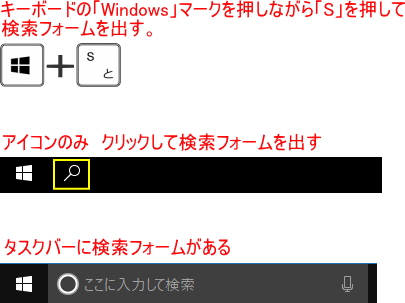
下図は「コントロール」を検索した結果です。
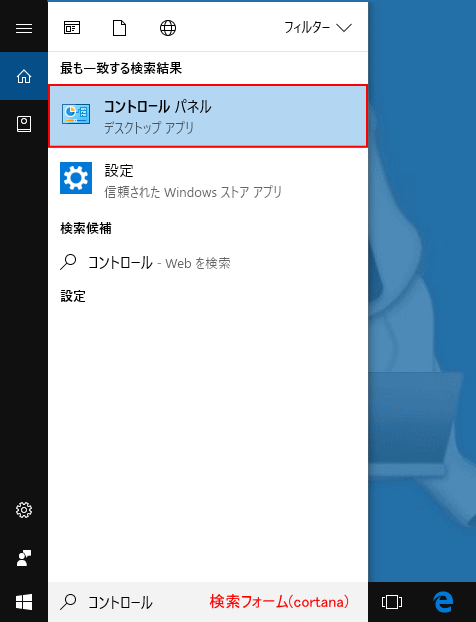
スポンサーリンク

